专注实拍 监控 风景 各类视频
申请入群加微信: neimu500
因为专注 所以专业!
我们只发优质实拍视频,群管理专业、规范,确保群的视频质量以及秩序!无水印可下载可分享.
大家在看视频的时候不知道有没有遇到过这样的情况,在平时拍摄的小视频中,有些视频的声音太大想调小声一些,而有些的声音又太小不知道该怎么把音量调大。那么福利来咯,小编找到一款工具可以实现视频音量的调大调小操作,而且这款工具比较稳定,兼容性也比较好,这样的话对计算机系统的要求就没那么高了。而且这款工具还可以对视频进行各种剪辑操作,比如说配音配乐、添加字幕、合并裁剪、格式转换等等,所以说这是一款很不错的工具,喜欢的赶紧收藏起来吧!
此教程用到的软件下载地址: http://www.leawo.cn/ND_upload.php?do=info&id=5752
首先将软件下载安装好,这款工具所占空间很小,可以快速安装上。该软件功能强大体积还很小,简直不要太好!那么安装成功的小伙伴就打开运行,跟着小编开始今天的操作。运行后看到下图所示界面,选择“编辑工具”,然后单击“编辑与转换”按钮:

此时看到的界面上有一个绿色的“添加文件”大按钮,点击这个按钮,在弹出的‘打开’界面中找到并单击选中想要调节音量的视频文件,点击“打开”。这里我们可以同时添加多个视频文件进来,不过在音量设置时需要选择某个视频文件逐个调节。其实这样也有好处,我们可以对不同音量的视频做不同的调节:

这时会弹出一个窗口,需要选择调节音量后的视频文件格式。这里提供的视频格式几乎涵盖所有常用的视频格式,我们也可以利用这一功能进行视频格式之间的转换。好了,不多说,小编这里选择特别常用的MP4格式,毕竟MP4格式的视频文件在大多数设备中都可以播放:

接下来我们可以看到如下图所示的界面,如果只需要进行视频的音量调节操作,那么直接跳过这一步,点击“下一步”即可。不过既然来到了这个界面,小编就顺带着提一下,点击编辑按钮可以对视频进行裁剪、加水印、亮度调节等,截取功能是可以将视频截取出一小段。

然后我们看到的是输出设置界面。第一步点击‘输出目录’处的按钮,选择视频的输出文件夹;然后勾选“显示详细设置”,此时可以看到该视频的音视频选项,该软件还特别良心地给出了源视频的信息,我们可以根据这些信息设置输出的视频信息。最关键的是最后的“音量”设置,根据实际情况自行修改即可。如果一开始添加了多个视频文件,要在输出目录下方的‘文件’处选择其中的视频文件进行逐个修改:
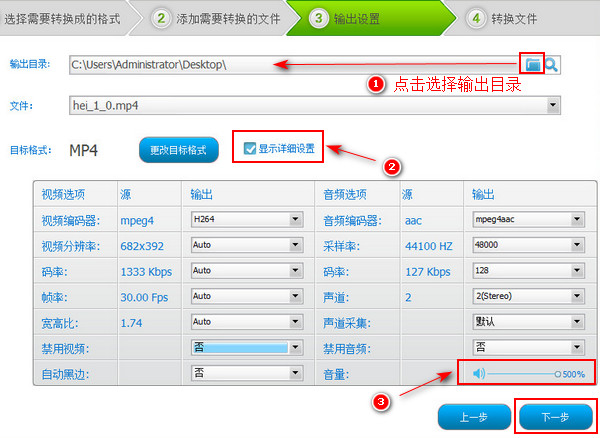
在点击了“下一步”之后,软件开始输出视频文件。界面有显示进度条,小编觉得这款工具的转换速度还是蛮快的了。当界面弹出‘视频转换成功’的提示窗口后,点击“确定”按钮,此时可以在界面的左下角点击“打开输出文件夹”按钮,这时我们就可以在弹出的文件夹中找到输出的视频文件了:

好啦,今天的视频音量调节操作就结束咯!整体步骤还是超级简单滴,大家实际操作起来估计只要几分钟就能完成,当然,要是添加了太多的视频文件的话就可能要等一小段时间了嘿嘿!
大家在操作的时候都要细心认真些,不然错过一点细节操作的话有可能会达不到自己预期的结果哦!不单是今天的操作哈,做视频编辑的话,细节都是很重要的哈!
笑话段子:
和一同事出差,上火车发现别人坐了他的位,然后同事走过去说:大哥,我不认识字, 麻烦你帮我看一下我的票在那个位置。。。
那位大哥说:兄弟,你这是站票,站哪都行。 我勒个去,咱不带这么玩的。。。
相关文章:
视频加图片
http://www.leawo.cn/space-1433365-do-thread-id-58492.html 视频和声音不同步怎么办 http://www.leawo.cn/space-1433365-do-thread-id-58515.html mp3转视频 http://www.leawo.cn/space-1433365-do-thread-id-58546.html mp3剪切合并软件 http://www.leawo.cn/space-1433365-do-thread-id-58562.html
资源推荐:
|

